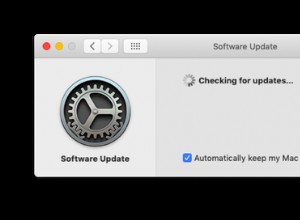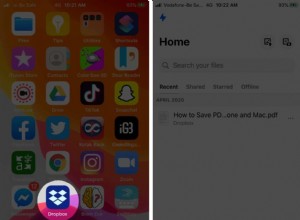في كثير من الأحيان ، ينجو خطأ صغير على ما يبدو في أنظمة تشغيل Apple من إطلاق نظام التشغيل السنوي للشركة ويستمر في التسبب في إحباط كبير للمستخدمين من تحديث برنامج إلى آخر.
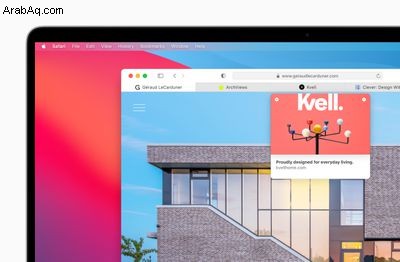
تعد ظاهرة اختفاء علامات التبويب في Safari إحدى هذه المشكلات - تقارير اختفاء علامات تبويب Safari المتعددة بدون أي أثر ، ارجع إلى iOS 13 على الأقل وما زالت المشكلة حتى يومنا هذا تفسد تجربة المتصفح بالنسبة للبعض.
على الرغم من عدم وجود حل مقبول لمشكلة اختفاء علامات التبويب ، إلا أن هناك حالات قد يبدو فيها أن علامات التبويب الخاصة بك قد اختفت ، بينما كانت في الواقع مخفية عن العرض. إليك بعض الطرق التي يمكنك من خلالها استعادتها أو منعها من الاختفاء في المقام الأول.
كشف علامات التبويب المخفية
على iPadOS ، على سبيل المثال ، إذا ضغطت مع الاستمرار على إظهار نظرة عامة على علامة التبويب زر (أربعة مربعات في ربع) في الزاوية العلوية اليمنى من نافذة Safari ، سيكشف هذا عن قائمة منسدلة تتضمن خيار دمج جميع النوافذ .
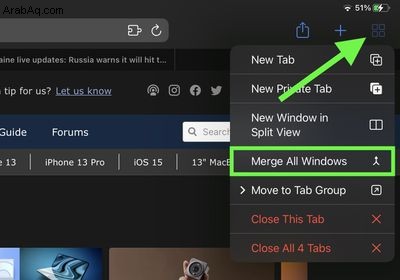
حدد هذا الخيار ، وستظهر جميع علامات التبويب المفتوحة في النافذة الحالية ، ومن المحتمل أن تتضمن بعضها لم يكن مرئيًا في شاشة نظرة عامة على علامة التبويب. سبب حدوث ذلك ليس واضحًا تمامًا ، ولكن قد يكون له علاقة بالطريقة التي يدير بها iPadOS نوافذ Safari التي تم فتحها في وضع Split View.
كشف الرف
إجراء آخر يستحق المحاولة على iPadOS هو الضغط مع الاستمرار على رمز Safari في Dock أو على الشاشة الرئيسية وتحديد إظهار كل Windows من القائمة المنبثقة التي تظهر.
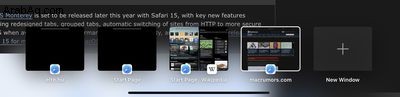
سيؤدي هذا إلى الكشف عن أي نوافذ مفتوحة في الرف أعلى Dock مباشرةً ، مما يتيح لك التبديل بين عليها وربما تكشف عن أي علامات تبويب ضاعت.
علامات التبويب المغلقة حديثًا
إذا كنت تعلم أن بعض علامات التبويب المفقودة قد تم إغلاقها عن غير قصد ، فيمكنك دائمًا استخدام علامات التبويب المغلقة مؤخرًا خيار لإعادة فتحها. كل ما عليك فعله هو فتح عرض علامة التبويب في Safari والضغط لفترة طويلة على رمز "+" لإلقاء نظرة على جميع علامات التبويب التي أغلقتها مؤخرًا.
حتى إذا كنت على دراية بالإيماءة ، فمن الجدير تذكيرك بوجود هذه الميزة في حالة وصول شخص ما إلى هاتفك وفحص متصفحك. حتى إذا أغلقت علامة تبويب ، فستظل مرئية في Safari ، إلا إذا كنت تستخدم نافذة متصفح خاصة أو مسحت سجل التصفح الخاص بك.
إيقاف تشغيل علامات تبويب الإغلاق التلقائي
إذا كنت لا تزال غير قادر على العثور على بعض علامات التبويب الخاصة بك ، فتأكد من أن Safari لا يغلقها بعد مدة معينة نيابة عنك:افتح الإعدادات ، انقر للوصول إلى Safari -> إغلاق علامات التبويب وتأكد من ذلك يدويًا تم تحديده.
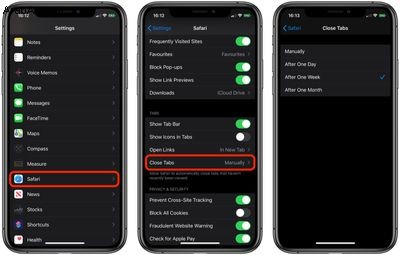
وضع إشارة مرجعية على كافة علامات التبويب المفتوحة
إذا لم تنجح الاقتراحات أعلاه معك ، فهناك حل بديل:ضع في اعتبارك وضع إشارة مرجعية على علامات التبويب المفتوحة بعد كل جلسة تصفح. قد يبدو هذا وكأنه متاعب أكثر مما يستحق ، ولكن منذ نظام iOS 13 ، قامت Apple بتضمين خيار بنقرة واحدة لذلك.
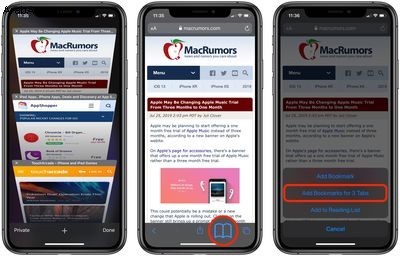
إذا كنت تستخدم iPhone ، فتأكد من فتح بعض علامات التبويب في Safari بحيث تريد الإشارة في وقت لاحق. الآن ، حدد إحدى علامات التبويب هذه ، وفي نافذة التصفح الرئيسية ، اضغط لفترة طويلة على إشارة مرجعية رمز (يبدو كأنه كتاب مفتوح).
ستظهر قائمة منبثقة على الشاشة يمكنك من خلالها تحديد إضافة إشارات مرجعية لـ X Tabs ، X يمثل عدد علامات التبويب المفتوحة.
بمجرد النقر على هذا الخيار ، سيُطلب منك حفظ علامات التبويب في مجلد إشارات مرجعية جديد (تذكر أن تعطيه اسمًا يمكن التعرف عليه). بالتناوب ، يمكنك اختيار موقع من قائمة المجلدات الموجودة لحفظ علامات التبويب.
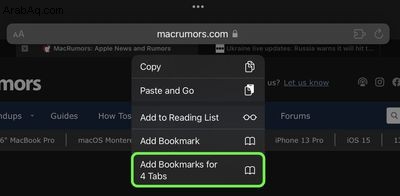
إذا كنت تستخدم iPad ، فتأكد من فتح بعض علامات التبويب في Safari ، إذن ما عليك سوى الضغط مع الاستمرار على شريط العناوين وتحديد Add Bookmarks for X Tabs.
للوصول إلى الإشارات المرجعية الخاصة بك في Safari في أي وقت ، ما عليك سوى النقر فوق رمز الإشارات المرجعية في واجهة التصفح الرئيسية أو الشريط الجانبي للكشف عن جميع المفضلة والمجلدات المحفوظة. اضغط مع الاستمرار على مجلد الإشارات وحدد فتح في علامات تبويب جديدة ، أو بدلاً من ذلك ، فتح في Tab Group إذا كنت تريدهم مجمعة.